Lenovo TAB3 7 User Guide [el]
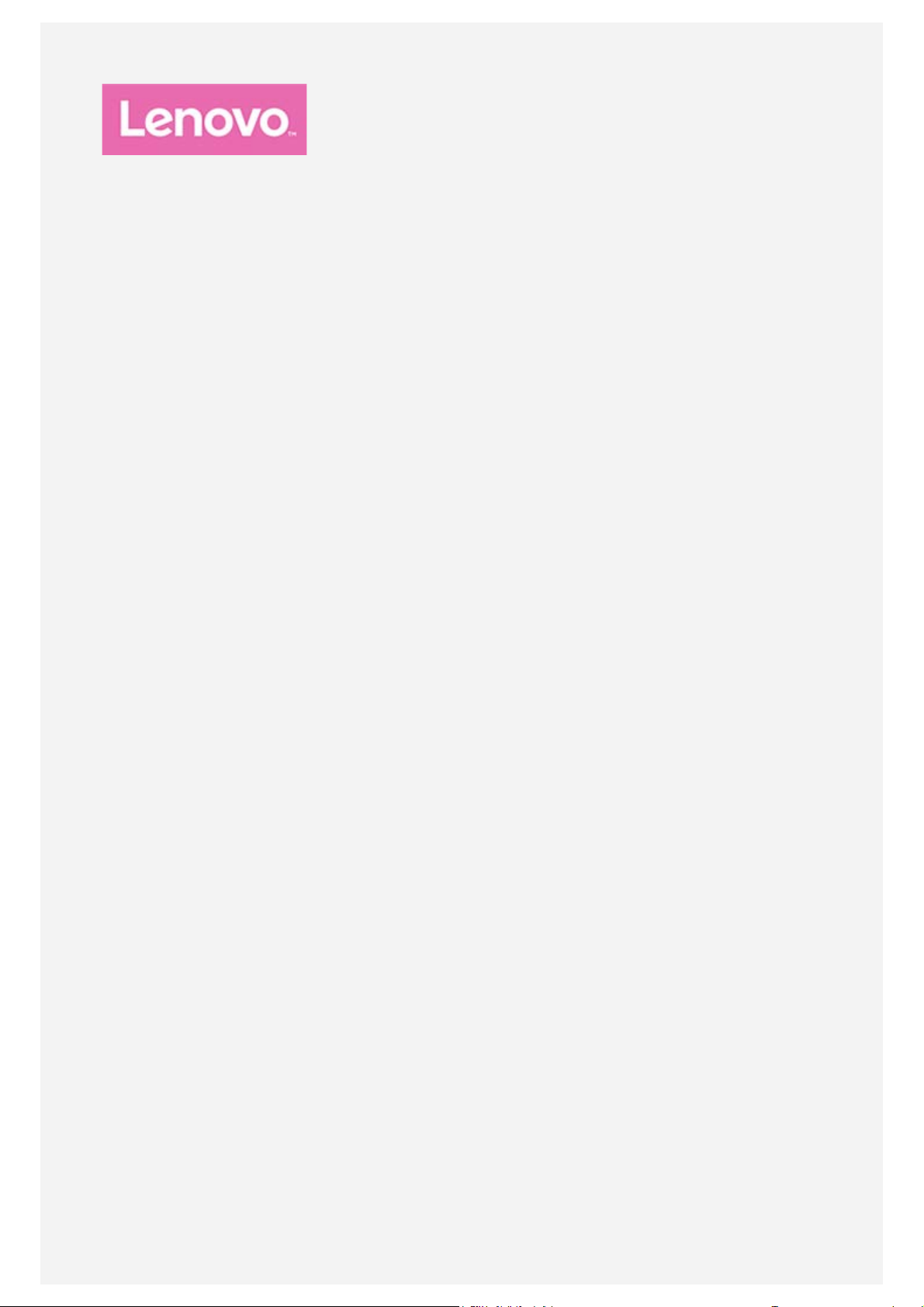
Lenovo TAB3 7
Οδηγός χρήστη
Lenovo TB3- 730F
Lenovo TB3- 730X
Όλες οι πληροφορίες που επισημαίνονται με * στον οδηγό αφορούν
μόνο το μοντέλο WLAN+LTE (Lenovo TB3-730X).
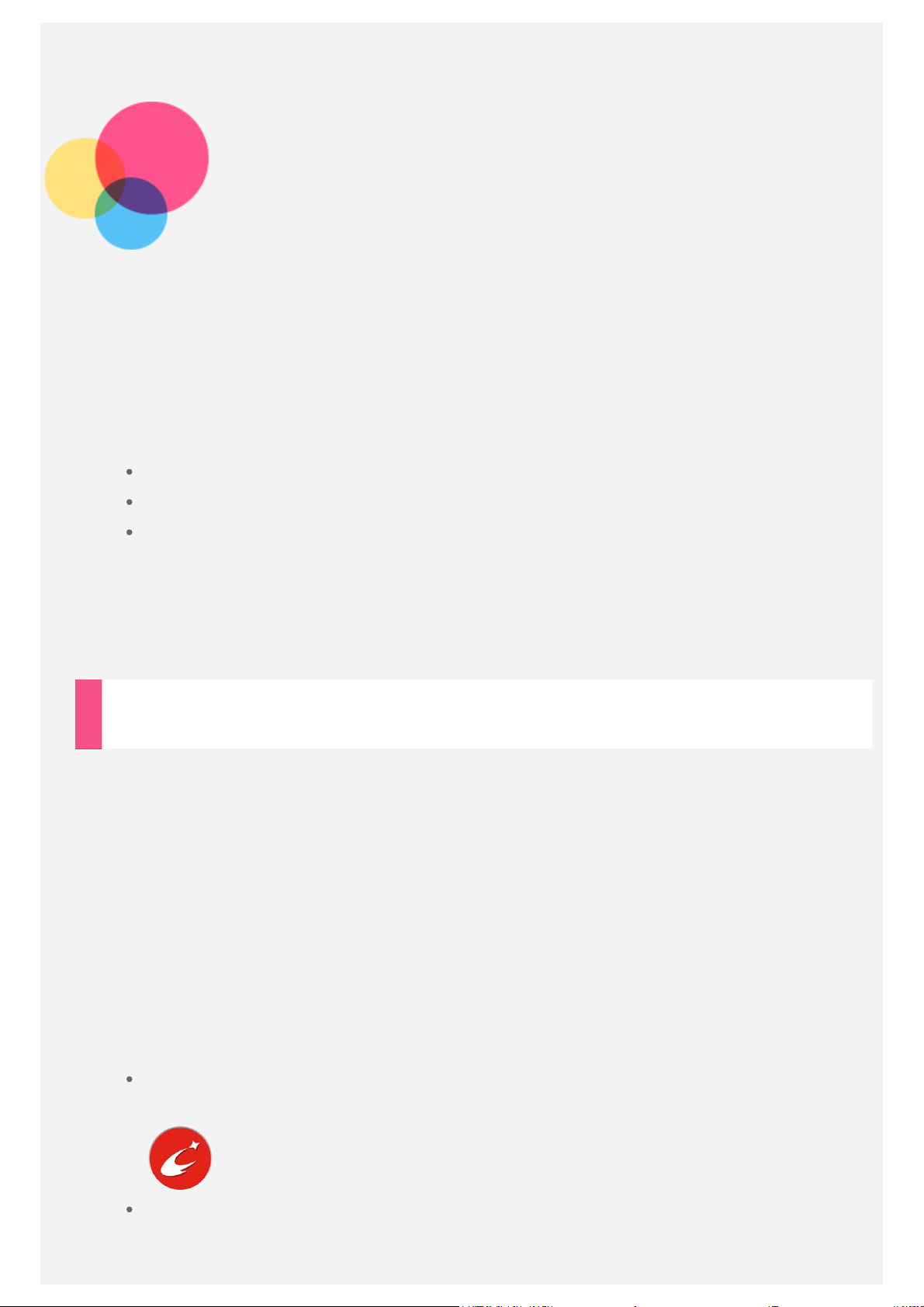
Βασικές πληροφορίες
Σημείωση: Προτού χρησιμοποιήσετε τις πληροφορίες αυτές και το προϊόν που
αφορούν, φροντίστε να διαβάσετε τις οδηγίες τις οποίες περιλαμβάνουν τα εξής
έγγραφα:
Οδηγός ασφάλειας, εγγύησης & γρήγορης έναρξης
Οδηγίες για τις κανονιστικές διατάξεις
«Σημαντικές πληροφορίες για την ασφάλεια και τον χειρισμό» στο
«Παράρτημα».
Ο
Οδηγός ασφάλειας, εγγύησης & γρήγορης έναρξης
και οι
Οδηγίες για τις
κανονιστικές διατάξεις
http://support.lenovo.com.
είναι στη διάθεσή σας στην ιστοσελίδα
Lenovo Companion
Ψάχνετε για βοήθεια; Η εφαρμογή Lenovo Companion είναι σε θέση να σας
προσφέρει υποστήριξη για να αποκτήσετε άμεση πρόσβαση στη βοήθεια και στα
φόρουμ της Lenovo στον Ιστό*, σε συχνές ερωτήσεις και απαντήσεις*, σε
αναβαθμίσεις συστημάτων*, σε δοκιμές των λειτουργιών υλισμικού, σε ελέγχους
για την κατάσταση της εγγύησης*, σε αιτήματα εξυπηρέτησης** και στην
κατάσταση επισκευών**.
Σημείωση:
* Απαιτείται πρόσβαση σε δίκτυο δεδομένων.
** Η υπηρεσία δεν είναι διαθέσιμη σε όλες τις χώρες.
Υπάρχουν δύο τρόποι για να αποκτήσετε την εν λόγω εφαρμογή:
Πραγματοποιήστε αναζήτηση και λήψη της εφαρμογής από την υπηρεσία
Google Play.
Σαρώστε τον κωδικό QR που ακολουθεί με συσκευή Android της Lenovo.
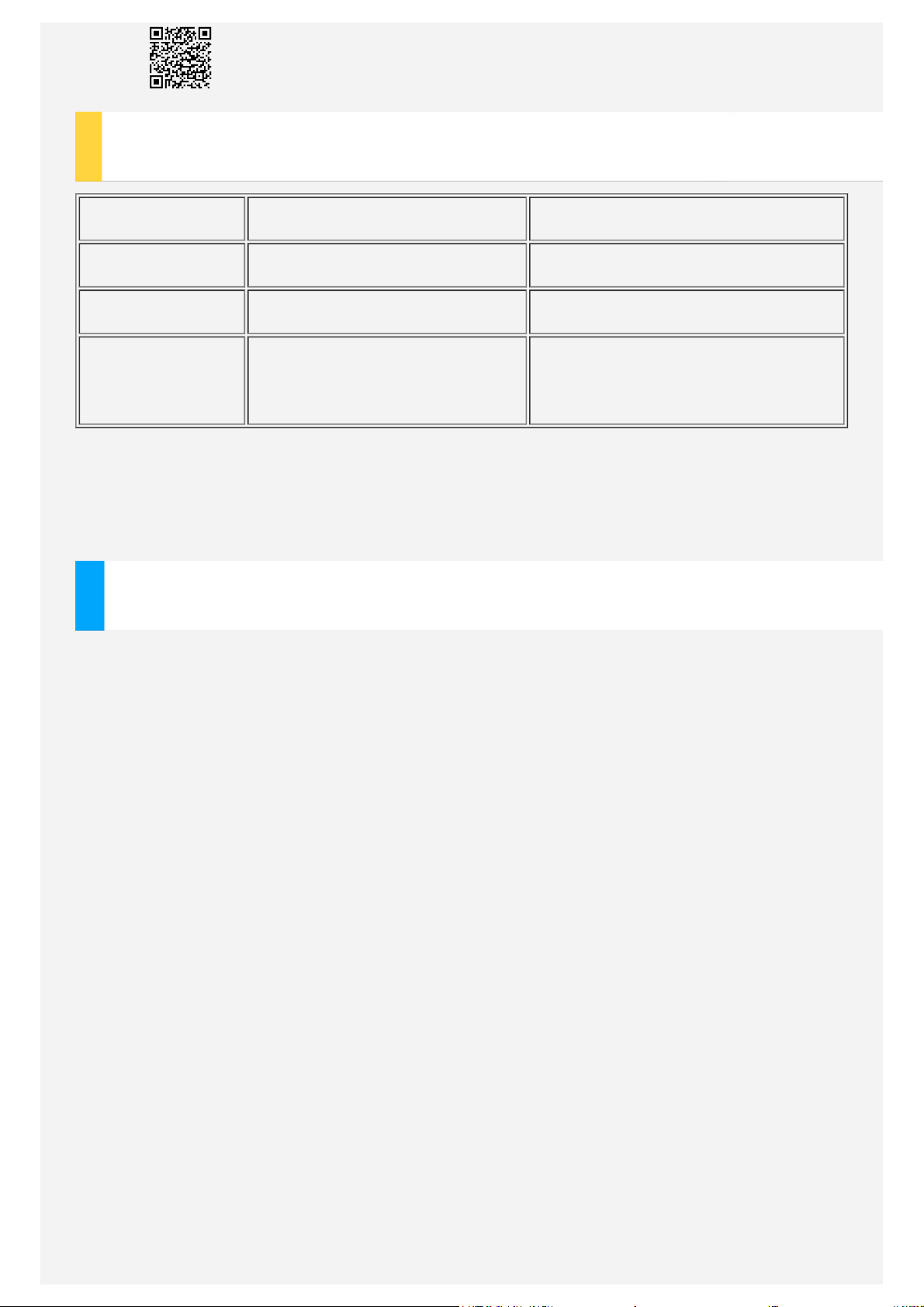
Τεχνικές προδιαγραφές
Μοντέλο Lenovo TB3- 730F Lenovo TB3- 730X
CPU MTK MT8161P MTK MT8735P
Μπαταρία 3.450 mAh 3.450 mAh
Ασύρματη
Bluetooth, WLAN, GPS
επικοινωνία
Σημείωση: *Το Lenovo TB3-730X υποστηρίζει ζώνη LTE 1, 3, 7, 8, 20.
σε ορισμένες χώρες δεν υποστηρίζονται οι υπηρεσίες LTE. Για να μάθετε αν η
συσκευή σας λειτουργεί με δίκτυα LTE στη χώρα σας, επικοινωνήστε με την
εταιρεία σας.
Bluetooth, WLAN, GPS,
*GSM/UMTS/LTE
Ωστόσο,
Αρχική οθόνη
Η αρχική οθόνη είναι η αφετηρία για τη χρήση ης συσκευής σας. Για να σας
διευκολύνουμε, στην αρχική οθόνη έχουμε ήδη εγκαταστήσει μερικές χρήσιμες
εφαρμογές και ορισμένα γραφικά στοιχεία.
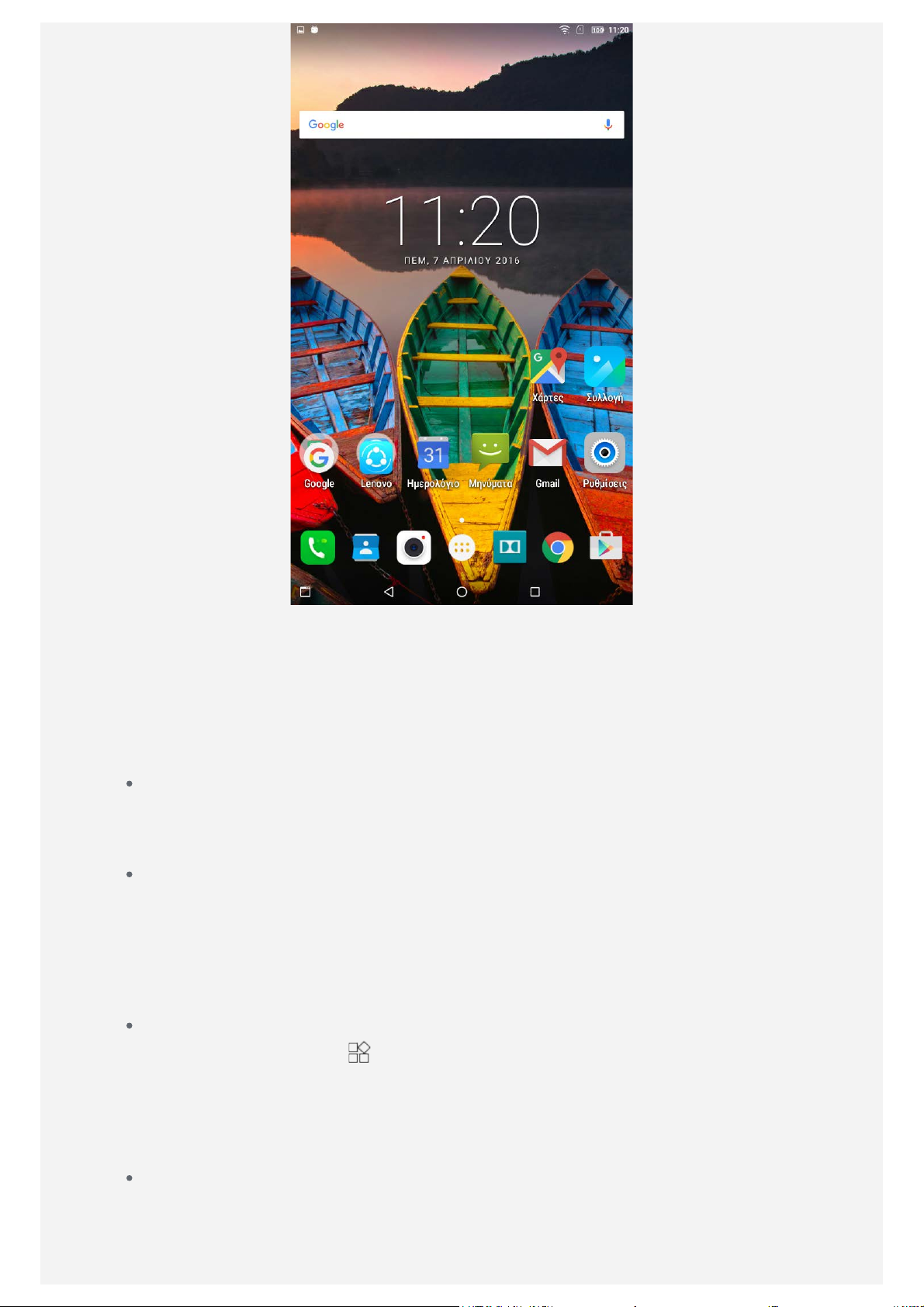
Σημείωση: Οι δυνατότητες και η αρχική οθόνη της συσκευής σας ενδέχεται
να διαφέρουν ανάλογα με την τοποθεσία, τη γλώσσα, την εταιρεία και το
μοντέλο σας.
Μπορείτε να εξατομικεύσετε την αρχική σας οθόνη ανά πάσα στιγμή.
Αρχική οθόνη
Στην πρώτη αρχική οθόνη, υπάρχει μια γραμμή για Αναζήτηση στο
Google.
Οθόνη προεπισκόπησης
Πατήστε παρατεταμένα οποιοδήποτε σημείο στην αρχική οθόνη εκτός από
τα εικονίδια.
Στο κάτω μέρος της οθόνης υπάρχουν οι επιλογές ΤΑΠΕΤΣΑΡ. και
ΓΡΑΦΙΚΑ ΣΤΟΙΧΕΙΑ.
Προσθήκη γραφικού στοιχείου σε αρχική οθόνη
Πατήστε το εικονίδιο
πατήστε παρατεταμένα το γραφικό στοιχείο που θέλετε να προσθέσετε και
ύστερα σύρετέ το ως το σημείο όπου θέλετε να το τοποθετήσετε και
αφήστε το.
Αλλαγή της ταπετσαρίας
Πηγαίνετε στις επιλογές Ρυθμίσεις > Προβολή > Ταπετσαρία και
επιλέξτε την ταπετσαρία που σας αρέσει.
Πατήστε παρατεταμένα οποιοδήποτε σημείο στην αρχική οθόνη εκτός από
στο κάτω μέρος της οθόνης προεπισκόπησης,
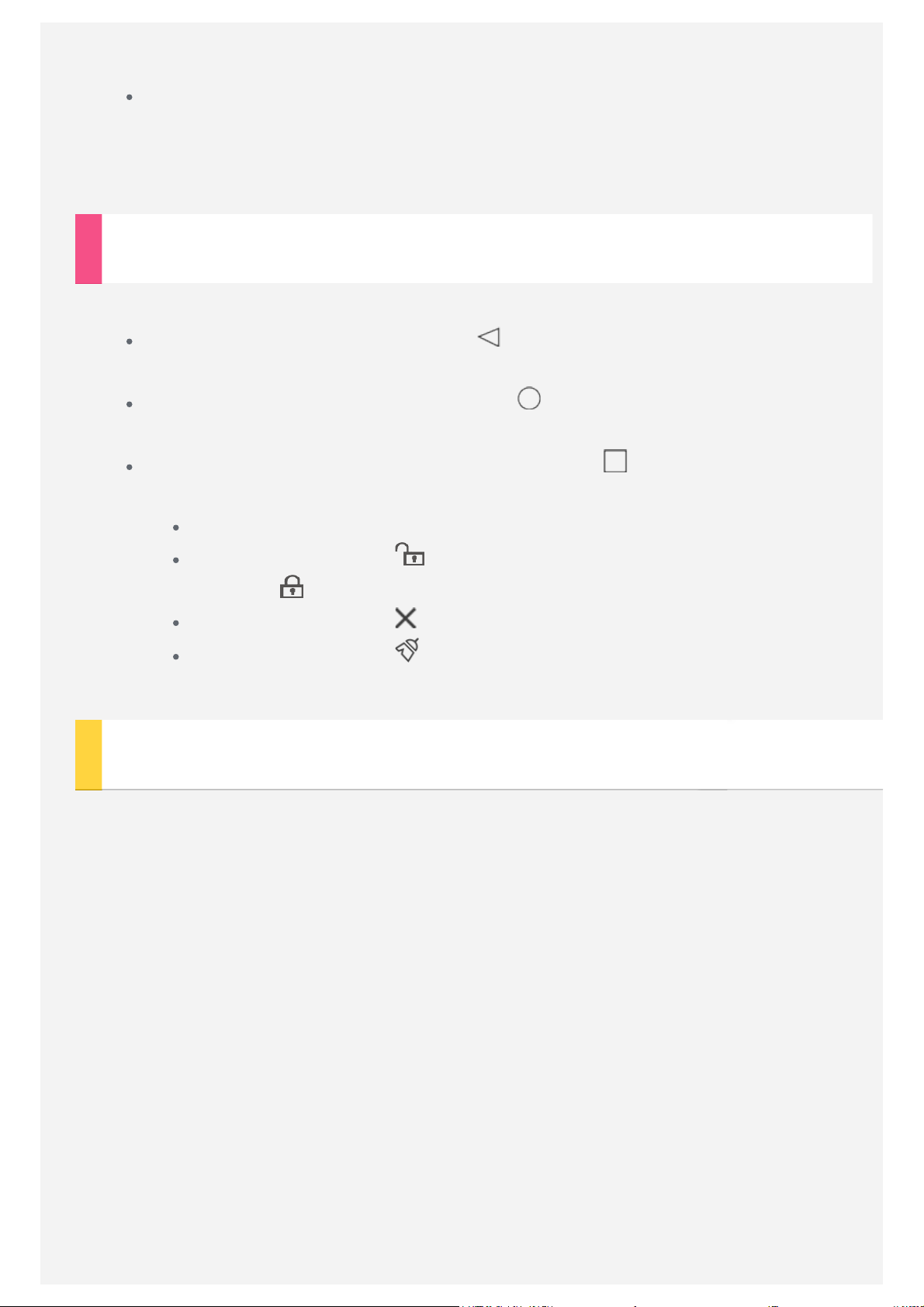
τα εικονίδια, επιλέξτε τη δυνατότητα ΤΑΠΕΤΣΑΡ. στο κάτω μέρος της
οθόνης και ύστερα επιλέξτε την ταπετσαρία που σας αρέσει.
Μετακίνηση εφαρμογής σε άλλη οθόνη
Πατήστε παρατεταμένα μια εφαρμογή που θέλετε να μετακινήσετε, σύρετέ
την στην αριστερή ή στη δεξιά πλευρά της οθόνης και ύστερα αφήστε την
στο σημείο όπου θέλετε να την τοποθετήσετε.
Κουμπιά οθόνης
Στο κάτω μέρος της οθόνης υπάρχουν τρία κουμπιά.
Κουμπί επιστροφής: Πατήστε το για επιστροφή στην προηγούμενη
σελίδα.
Κουμπί αρχικής οθόνης: Πατήστε το για επιστροφή στην
προεπιλεγμένη αρχική οθόνη.
Κουμπί πρόσφατων εφαρμογών: Πατήστε το για να δείτε τις
πρόσφατες εφαρμογές. Ύστερα μπορείτε να προχωρήσετε ως εξής:
Πατήστε μια εφαρμογή για να την ανοίξετε.
Πατήστε το εικονίδιο για να κλειδώσετε την εφαρμογή ή το
εικονίδιο για να την ξεκλειδώσετε.
Πατήστε το εικονίδιο για να διακοπεί η εκτέλεση της εφαρμογής.
Πατήστε το εικονίδιο για να διακοπεί η εκτέλεση όλων των
εφαρμογών πλην των κλειδωμένων.
Ειδοποιήσεις και Γρήγορες ρυθμίσεις
Σαρώστε την οθόνη από το επάνω μέρος προς τα κάτω για να δείτε τα μηνύματα
ειδοποιήσεων του συστήματος και τις γρήγορες ρυθμίσεις. Πατώντας στη
δυνατότητα εναλλαγής μπορείτε να ενεργοποιήσετε ή να απενεργοποιήσετε
γρήγορα μια σειρά συχνά χρησιμοποιούμενων λειτουργιών.
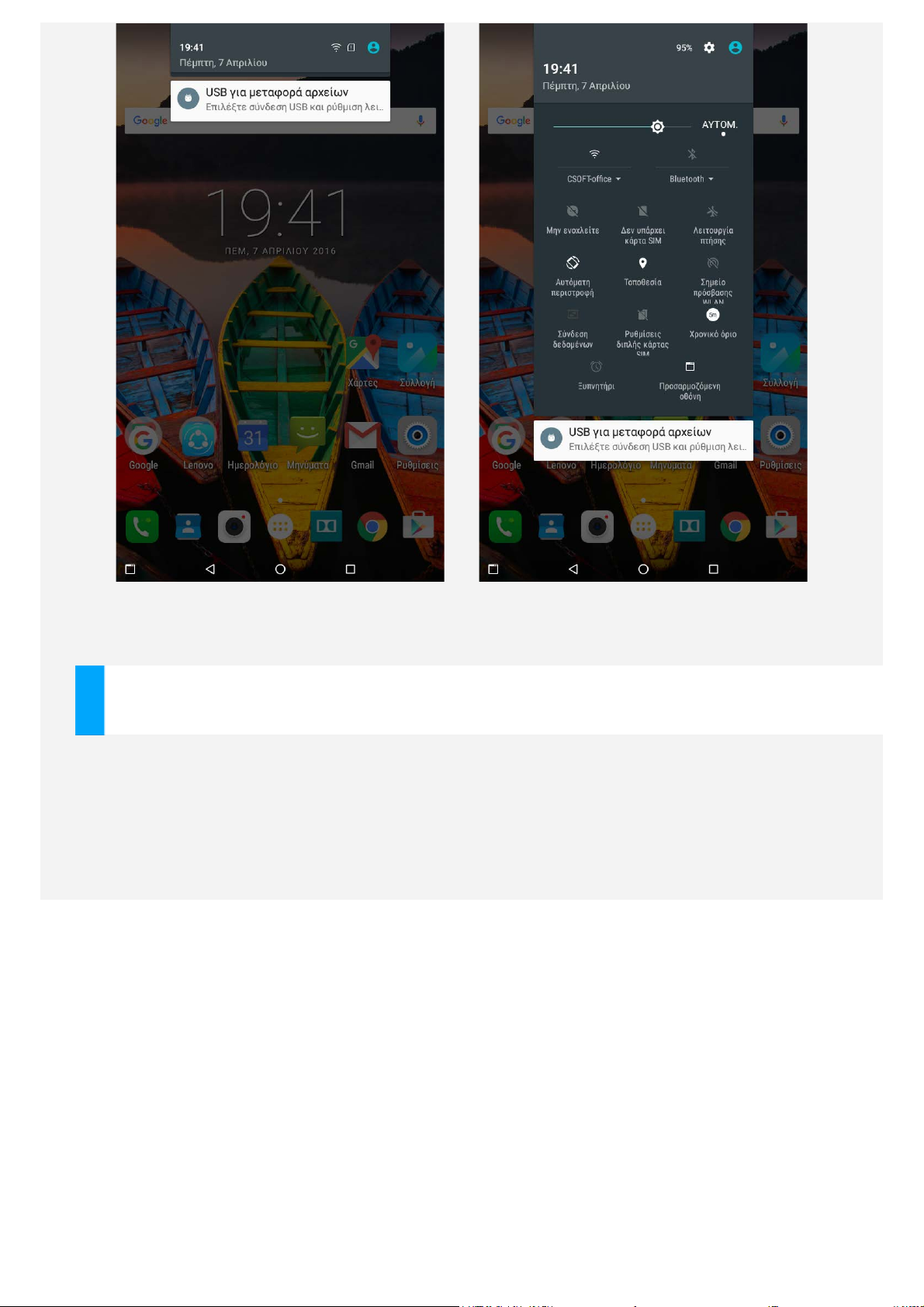
Επιβολή τερματισμού λειτουργίας
Πιέστε παρατεταμένα το κουμπί ενεργοποίησης/απενεργοποίησης επί 8
δευτερόλεπτα μέχρι να σβήσει η οθόνη.

Φωτογραφική μηχανή
Για να ανοίξετε την εφαρμογή της φωτογραφικής μηχανής, πηγαίνετε στην
επιλογή Φωτογ.μηχ….
Λήψη φωτογραφιών και βίντεο
Με την ενσωματωμένη φωτογραφική μηχανή της συσκευής σας έχετε τη
δυνατότητα λήψης φωτογραφιών και εγγραφής βίντεο.
Πατήστε το εικονίδιο ενεργοποίηση/απενεργοποίηση της λειτουργίας
νίκης.
Πατήστε το εικονίδιο για ενεργοποίηση/απενεργοποίηση της
λειτουργίας χαμόγελου.
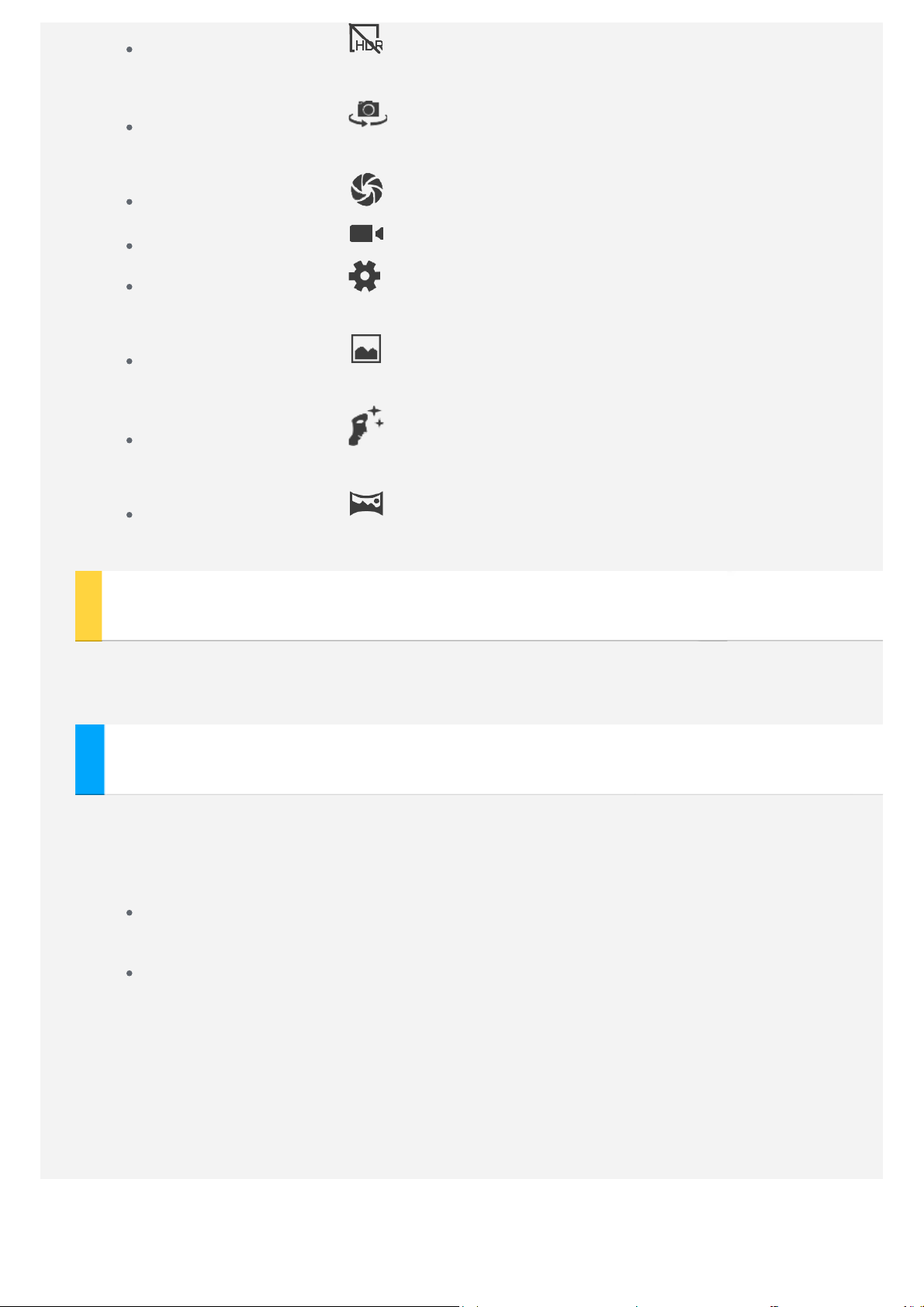
Πατήστε το εικονίδιο για ενεργοποίηση/απενεργοποίηση της
λειτουργίας HDR.
Πατήστε το εικονίδιο για εναλλαγή μεταξύ της μπροστινής και της
πίσω φωτογραφικής μηχανής.
Πατήστε το εικονίδιο για λήψη φωτογραφιών.
Πατήστε το εικονίδιο για καταγραφή βίντεο.
Πατήστε το εικονίδιο για να διαρθρώσετε τις υπόλοιπες ρυθμίσεις της
φωτογραφικής μηχανής.
Πατήστε το εικονίδιο για να χρησιμοποιήσετε την Κανονική
λειτουργία.
Πατήστε το εικονίδιο για να χρησιμοποιήσετε τη Λειτουργία
ομορφιάς προσώπου.
Πατήστε το εικονίδιο για να χρησιμοποιήσετε την Πανοραμική
λειτουργία.
Λήψη στιγμιότυπων οθόνης
Πατήστε παρατεταμένα και ταυτόχρονα το κουμπί ενεργοποίησης/
απενεργοποίησης και το κουμπί μείωσης της ακουστικής έντασης.
Προβολή εικόνων και βίντεο
Οι φωτογραφίες και τα βίντεο αποθηκεύονται στην εσωτερική μνήμη της
συσκευής σας. Μπορείτε να δείτε τις φωτογραφίες και τα βίντεό σας
χρησιμοποιώντας τις εξής μεθόδους:
Πατήστε το εικονίδιο ανασκόπησης φωτογραφιών ενόσω χρησιμοποιείτε
την εφαρμογή της φωτογραφικής μηχανής.
Πηγαίνετε στην επιλογή Συλλογή.
Τα στιγμιότυπα οθόνης αποθηκεύονται στην εσωτερική μνήμη της συσκευής σας.
Μπορείτε να δείτε τα στιγμιότυπα οθόνης που έχετε μέσω της επιλογής Συλλογή.
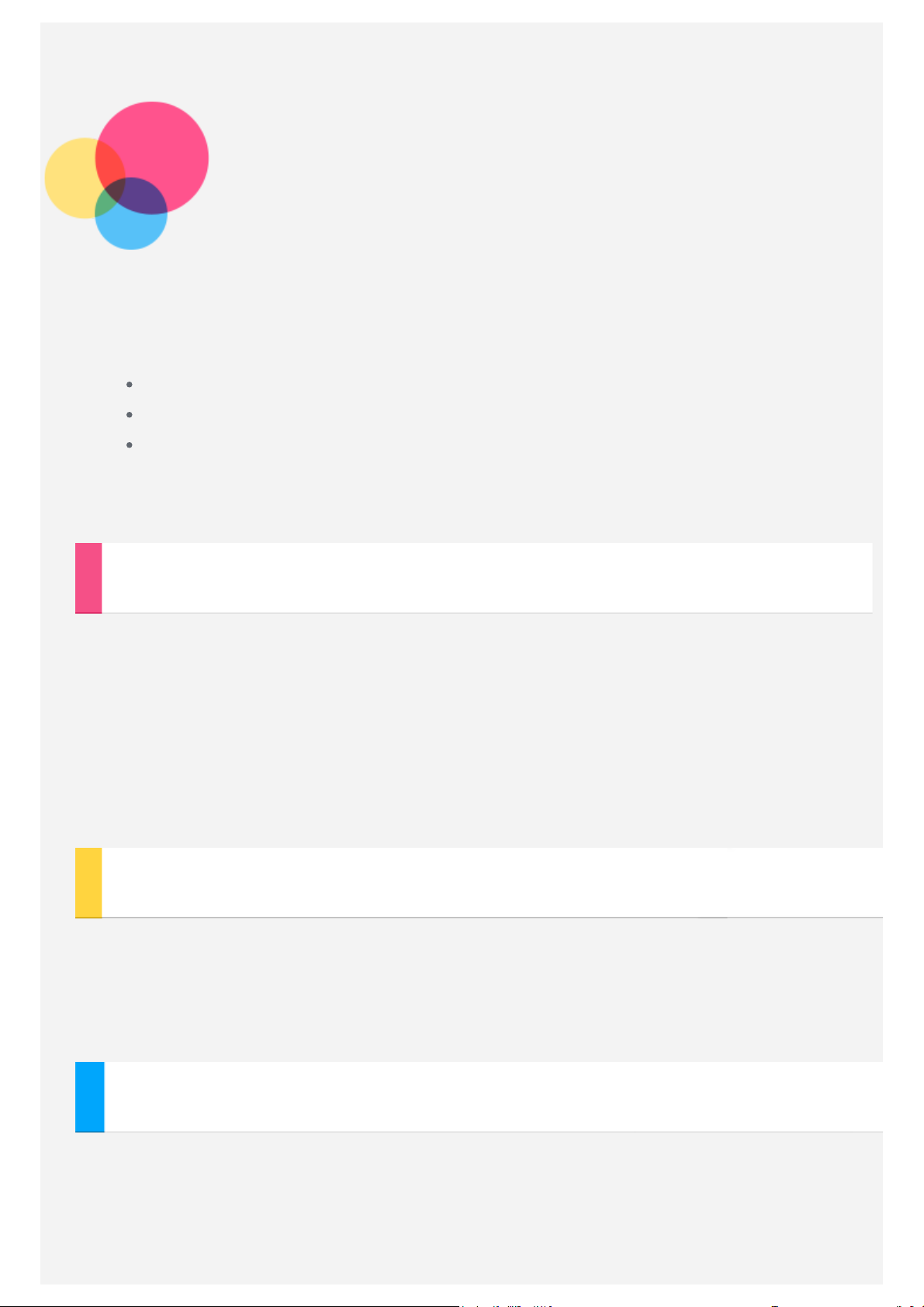
Δίκτυο
Προτού συνδεθείτε στο Ίντερνετ, χρειάζεται να ρυθμίσετε ένα ασύρματο δίκτυο.
Ρύθμιση WLAN
*Ρύθμιση δικτύου κινητής τηλεφωνίας
Ρύθμιση VPN
*Μπορείτε επίσης να ρυθμίσετε κάποιο ενεργό σημείο πρόσβασης για κοινή χρήση
του δικτύου κινητής τηλεφωνίας που χρησιμοποιείτε με άλλα άτομα.
Ρύθμιση WLAN
Πηγαίνετε στις επιλογές Ρυθμίσεις > WLAN.
Ενεργοποιήστε την ομάδα WLAN και πατήστε κάποιο ενεργό σημείο WLAN στη
λίστα για να συνδεθείτε στο Ίντερνετ. Όταν αποκτήσετε πρόσβαση σε κάποια
ασφαλή σύνδεση, θα χρειαστεί να πληκτρολογήσετε το όνομα και τον κωδικό
πρόσβασης που χρησιμοποιείτε για να συνδεθείτε.
ΣΗΜΕΙΩΣΗ: Χρειάζεται να υπάρχει κάποιο έγκυρο ενεργό σημείο WLAN στο οποίο
θα μπορέσετε να συνδεθείτε.
*Ρύθμιση δικτύου κινητής τηλεφωνίας
Πηγαίνετε στις επιλογές Ρυθμίσεις > Περισσότερα > Δίκτυα κινητής
τηλεφωνίας.
Σημείωση: Χρειάζεστε έγκυρη κάρτα SIM με υπηρεσία δεδομένων. Αν δεν έχετε
κάρτα SIM, επικοινωνήστε με την εταιρεία σας.
Ρύθμιση VPN
Τα εταιρικά VPN σας επιτρέπουν την ασφαλή μετάδοση ιδιωτικών πληροφοριών
μέσω ενός μη ιδιωτικού δικτύου. Ίσως χρειαστεί να διαρθρώσετε κάποιο VPN
ώστε να μπορείτε, για παράδειγμα, να έχετε πρόσβαση στα επαγγελματικά σας
μηνύματα ηλεκτρονικού ταχυδρομείου. Ζητήστε από τον διαχειριστή του δικτύου
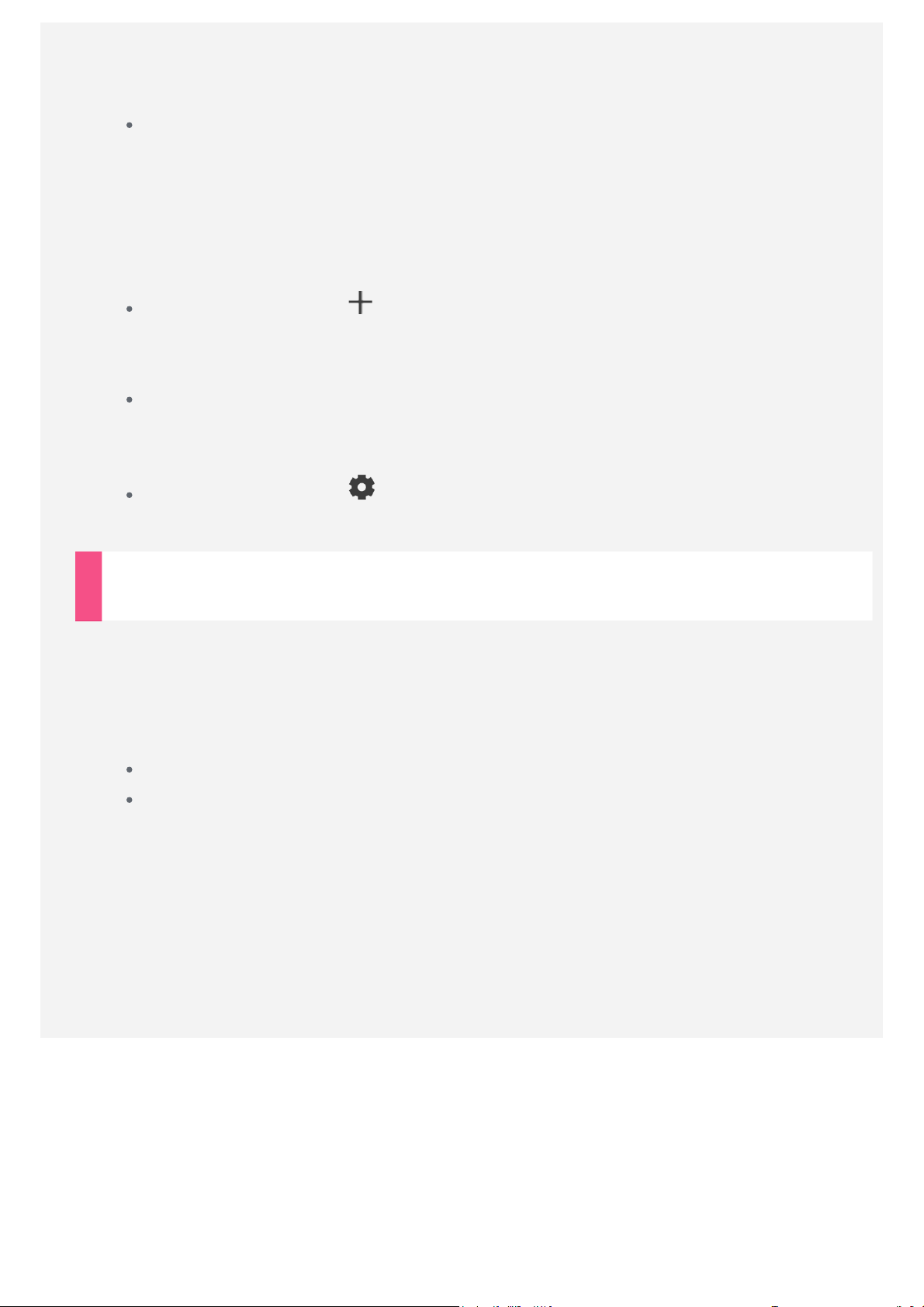
τις ρυθμίσεις που χρειάζεστε για να διαρθρώσετε ένα VPN για το δίκτυό σας.
Όταν καθορίσετε μία ή περισσότερες ρυθμίσεις στο VPN, μπορείτε να
προχωρήσετε ως εξής:
Πηγαίνετε στις επιλογές Ρυθμίσεις > Περισσότερα > VPN.
Σημείωση: Προτού χρησιμοποιήσετε το VPN, χρειάζεται να καθορίσετε PIN
ή κωδικό πρόσβασης για το κλείδωμα της οθόνης. Πηγαίνετε στις επιλογές
Ρυθμίσεις > Ασφάλεια > Κλείδωμα οθόνης για να επιλέξετε κάποια
δυνατότητα κλειδώματος της οθόνης και να ρυθμίσετε το κλείδωμα της
οθόνης.
Πατήστε το εικονίδιο για να επεξεργαστείτε το προφίλ του VPN, καθώς
και το όνομα, τον τύπο και τη διεύθυνση του διακομιστή, και ύστερα
πατήστε την επιλογή Αποθήκευση.
Επιλέξτε το όνομα του διακομιστή του VPN, πληκτρολογήστε τα στοιχεία
«Όνομα χρήστη» και «Κωδικός πρόσβασης» και ύστερα πατήστε την
επιλογή Σύνδεση για να συνδεθείτε στο VPN.
Πατήστε το εικονίδιο και ύστερα πατήστε την επιλογή Διαγραφή για
να διαγράψετε το προφίλ του VPN.
*Ρύθμιση ενεργού σημείου πρόσβασης
Μπορείτε να χρησιμοποιήσετε προσωπικό ενεργό σημείο πρόσβασης για κοινή
χρήση μιας σύνδεσης στο Ίντερνετ με υπολογιστή ή άλλη συσκευή.
Πηγαίνετε στις επιλογές Ρυθμίσεις > Περισσότερα > Πρόσ. και φορητό σημ.
πρόσβ. > Ενεργό σημείο WLAN και προχωρήστε ως εξής:
Ενεργοποιήστε την επιλογή Ενεργό σημείο WLAN.
Πατήστε την επιλογή Ρύθμιση φορητού σημείου πρόσβασης WLAN
για να διαρθρώσετε το ενεργό σημείο πρόσβασης.
Μπορείτε επίσης να χρησιμοποιήσετε τις επιλογές Πρόσδεση Bluetooth και
Πρόσδεση USB.
Σημείωση: Δώστε στους φίλους σας το SSID και τον κωδικό πρόσβασης στο
δίκτυο και θα έχουν τη δυνατότητα να συνδέονται στο δίκτυο κινητής τηλεφωνίας
που χρησιμοποιείτε.
